2013년의 계획을 정리할 수 있는 캘린더, 스마트한 캘린더 '구글 캘린더' 추천! 구글 캘린더 사용 팁에 대하여 알아보자
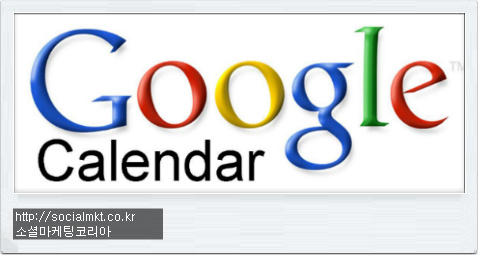
2013년 새해를 맞이하여 하루 하루를 알차게 보내기 위해서 많은 분들이 계획들을 세우고 있다고 합니다. 2013년 한 해동안의 계획을 스마트하게 정리할 수 있는 캘린더, 구글 캘린더를 추천해드립니다. 분단위로 쪼개서 계획을 세우고 지키는 사람일 수도 있고, 계획은 세우지만 절대로 지켜본 적은 없는 사람일 수도 있습니다. 어떤 분이든 스마트한 캘린더 구글 캘린더는 자신에 맞게 일정 관리에 사용할 수 있습니다. 구글 캘린더 서비스는 어느 곳에서든 사용할 수 있으며, 세부적인 제어 기능 뿐만 아니라 스타일, 비주얼을 위한 색 부호화도 제공하고 있습니다. 또한 소셜 기능을 제공하여 개인적인 캘린더를 추가하고 소셜 네트워크를 일정으로 포함 시킬 수 있습니다. 초보자도 이미 사용하는 고급 사용자 모두가 적절하게 구글 캘린더를 활용할 수 있는 구글 캘린더 사용 팁을 알려 드리도록 하겠습니다.

▶ 구글 캘린더 사용 팁 01) 키보드 단축키 사용
마우스 또는 터치 패드를 멀리해보세요. 구글은 시간을 절약할 수 있는 다양한 단축키를 제공하고 있습니다. 대부분은 상당히 직관적이라고 할 수 있습니다. 키보드의 C를 누르면 일정을 생성할 수 있습니다. 더욱 자세한 사항은 '구글 캘린더 단축키 목록'을 확인하시길 바랍니다.
▶ 구글 캘린더 사용 팁 02) 원하는 날짜 빠르게 찾기
지난 여름에 무엇을 했는지, 2월 6일이 무슨날 인지, 또는 앞으로의 계획에 있어 겹치지 않을지 걱정되시나요? 원하는 날짜를 찾기 위해 여러번의 클릭을 하지 않아도 됩니다. 기어 아이콘에서 실험실을 선택한 후 '원하는 날짜로 이동' 툴이 캘린더의 우측에 표시되어 원하는 날짜로 언제든지 이동할 수 있게 됩니다.
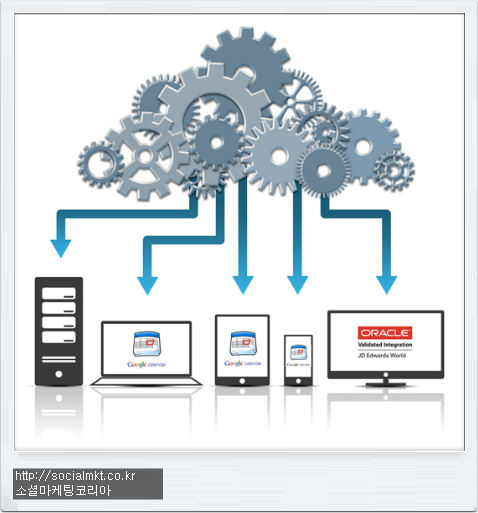
▶ 구글 캘린더 사용 팁 3) 구글 캘린더 구성 변경
자신의 캘린더를 구글이 표시하는 일 단위, 주 단위, 월 단위, 4일 단위 보기 외의 형식으로 변형하여 확인할 수 있습니다. 메인 캘린더의 좌측에 위치한 미니 캘린더로 이동하여 확인하고 싶은 기간을 선택합니다. 그러면 메인 캘린더가 즉시 변경됩닏. 3주 일반 적인 보기 방식과는 다른 기간의 일정을 기본적으로 보고 싶다면, 캘린더 페이지의 기어 아이콘을 클릭하고 '설정'에서 '사용자 설정 보기'를 원하는 기간으로 조정한 후, '기본 보기'에서 '사용자 설정 보기'로 바꿉니다. 저장을 하고 나면 캘린더를 열 때 마다 한번에 21일 표시되어 보여집니다.
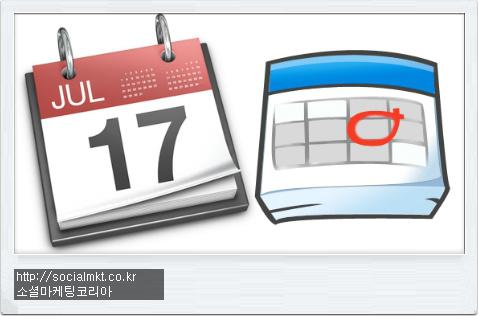
▶ 구글 캘린더 사용 팁 04) 일정 간단하게 추가하기
구글 캘리더는 사용자의 언어를 알아듣습니다. 즉, 사용자는 완전한 일정 생성 양식을지키지 않고 간단하게 한 줄 정도의 텍스트로도 일정을 추가 할 수 있습니다. 영어로는 캘린더의 아무 곳이나 클릭하고 텍스트 영역을 채웁니다. 구글이 제안하듯이 스스로를 한 명의 리포터로 가정하고 한 줄 안에 누가, 무엇을, 어디서, 언제 등의 내용을 쓰면 바로 일정이 생성됩니다. 예를 들면 사용자가 “매월 셋째 화요일”이라고 추가하여 반복적인 일정을 설정할 수도 있습니다. 하지만 한글로는 아직 완벽히 인식되지는 않아서 시간과 일정 내용 정도만 저장 됩니다. 기본적으로 사용자가 종료 시간 없이 시작 시간만 지정할 경우에는 일정이 한 시간 동안 지속되며, 시간을 지정하지 않을 경우에는 하루 동안 지속됩니다.
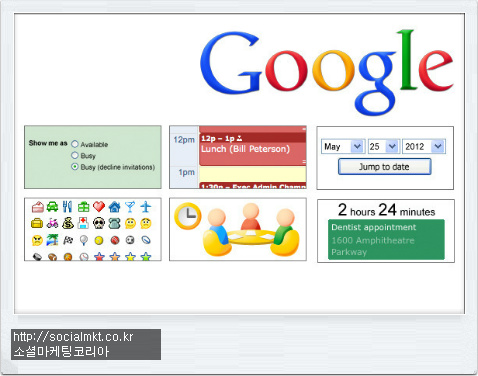
▶ 구글 캘린더 사용 팁 05) 구글 캘린더 공유하기
여러가지의 일정을 공개하고 자신의 캘린더를 대중에 공개하여 시간을 아낄 수 있습니다. 자신의 미니 캘린더 아래에서 '내 캘린더' 옆에 위치한 작은 화살표를 클릭한 뒤 새 캘린더 만들기를 선택합니다. 모든 필드를 채운 다음 다른 사람과 캘린더 공유하기를 선택한 후, 캘린더를 공개로 설정합니다. 여기서 개인 또는 그룹, 집단과 캘린더를 공유하도록 제한 할 수 있습니다. 그리고 나서 자신의 웹 사이트에서 가져온 링크를 자신의 캘린더에 추가하고 페이스북과 트위터를 통하여 공유 합니다. 사용자는 해당 캘린더 옆에 위치한 화살표를 클릭하면 나타나는 메뉴에서 설정으로 이동하여 자신의 새로운 캘린더를 위한 코드와 URL을 얻을 수 있습니다. (출처:IDG)
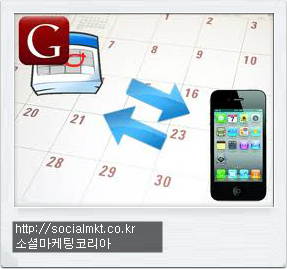
또한 구글 캘린더는 모바일에서도 이용할 수 있습니다. 모바일 브라우저용 구글 캘린더는 다음과 같이 여러 유용한 기능을 제공하고 있습니다. 사용중이 기기에 맞게 인터페이스가 자동으로 최적화 되며, 휴대기기를 컴퓨터와 동기화하지 않아도 일정을 추적합니다. 일정을 추가하고 참석자를 초대할 수 있습니다. 현재 모바일 용 구글 캘린더는 기본 버전과 안드로이드, 아이폰 및 다양한 기기에 최적화 된 버전으로 제공됩니다. 모바일 기기에서 구글 캘린더를 사용하면 일정 및 일정 세부정보를 추가, 수정, 삭제할 뿐만 아니라 일정에 응답할 수도 있습니다. 현재 기본 버전은 캘린더 보기 및 '빠른 추가'를 통한 새 일정 추가를 지원합니다. KT, SKT, LGU+ 국내 이통3사에서 모두 지원 가능하여 누구나 사용할 수 있는 구글 캘린더. 이제 쉽고 간편하게 한 해를 정리해보시길 바랍니다!
연관글
구글의 소셜네트워크 서비스 Google+, 구글플러스 활용하여 일하는 방법
업무에 도움을 주는 구글플러스, 구글플러스의 업무 능력 효과



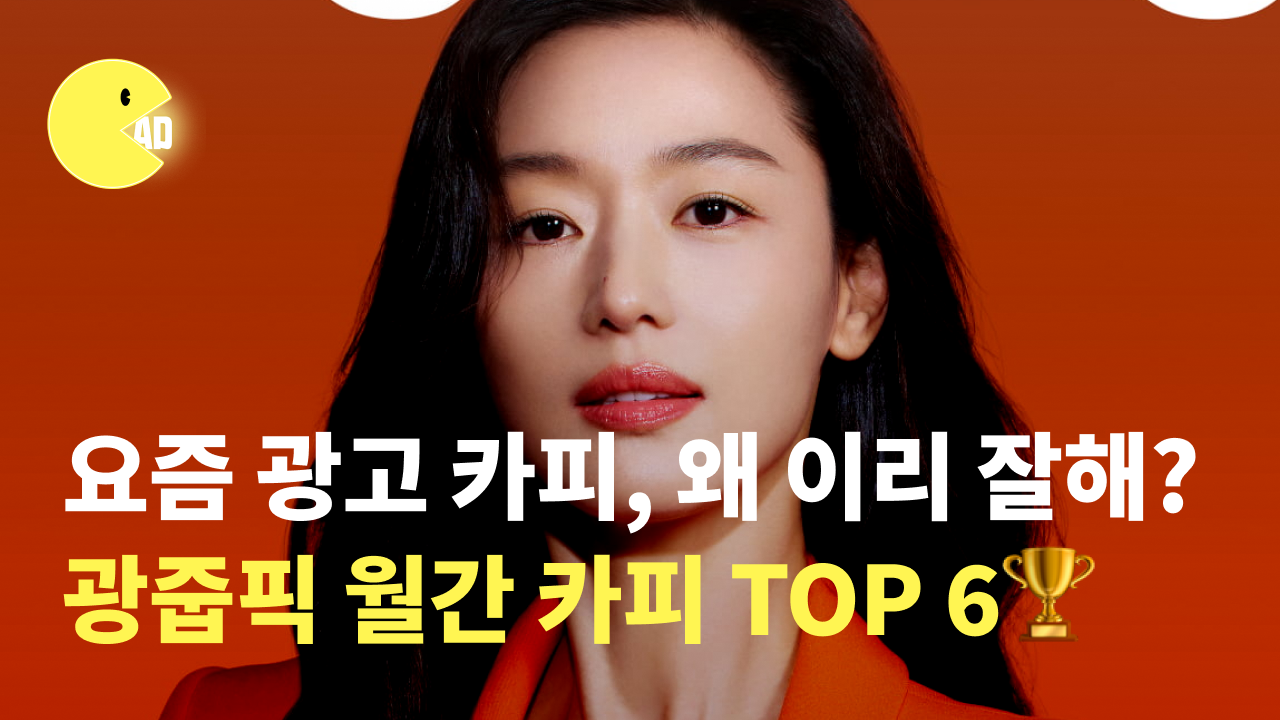
댓글 0개